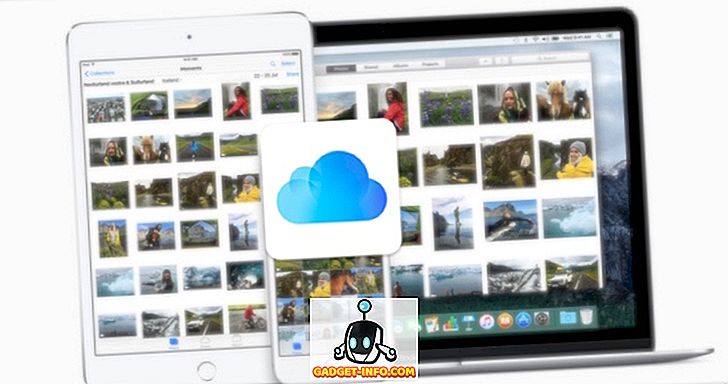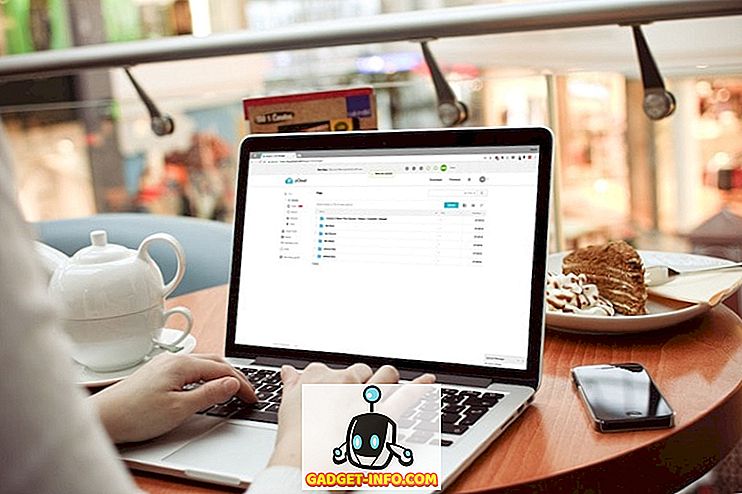Nedavno sam naišao na vrlo dosadan problem dok sam koristio Outlook na računalu. Kada sam pokušao kliknuti na vezu, dobio sam sljedeću poruku:
Ova je radnja otkazana zbog ograničenja koja su na snazi na ovom računalu. Obratite se administratoru sustava.
Hmm, uspio sam otvoriti hiperveze u programu Outlook nekoliko dana prije, pa što se promijenilo? Činilo se da nije bitno na koju sam vezu kliknuo, stalno sam dobivao tu poruku. Nakon obavljanja nekih istraživanja, saznao sam da je to imalo veze s činjenicom da sam deinstalirala Google Chrome i zbog nekog neobičnog razloga, to uzrokuje da Outlook više ne otvara ispravno veze.

U ovom članku pokazat ću vam nekoliko različitih metoda za rješavanje ovog problema, tako da možete početi otvarati veze u programu Outlook bez problema.
Prva metoda - Microsoft to popravi
Vaš najjednostavniji izbor je da jednostavno preuzmete i pokrenete alat za popravak sustava Microsoft Fix it za ovaj određeni problem.
//support.microsoft.com/en-us/help/310049/hyperlinks-are-not-working-in-outlook
Samo naprijed i dati ga pucao i vidjeti ako se popravlja problem za vas. Ako ne, onda možete nastaviti čitati i isprobavati neka druga rješenja.
Metoda 2 - Promjene u registru
Drugi način je ručno uređivanje registra. Morate otvoriti povišeni naredbeni redak (desnom tipkom miša kliknite Pokreni i odaberite Pokreni kao administrator) i kopirajte / zalijepite sljedeće naredbe:
REG ADD HKEY_CURRENT_USER Programi Klasa HThtm / ve / d htmlfile / fREG ADD HKEY_CURRENT_USER Softver Klase HTML / ve / d htmlfile / f REG Dodati HKEY_CURRENT_USER Software Klasa shtml / ve / d ADD HKEY_CURRENT_USER Programi Klase xht / ve / d htmlfile / f REG Dodati HKEY_CURRENT_USER Softver Klase XHTML / ve / d htmlfile / f
Učinite Internet Explorer zadanim preglednikom nakon što to učinite, a zatim ponovo pokrenite. Trebao bi biti dobar. Možete pročitati ovaj vodič o postavljanju IE-a kao zadanog preglednika:
//support.microsoft.com/en-us/help/17435/windows-internet-explorer-make-default-browser
Opet, to je ako ste nedavno deinstalirali Google Chrome i počeli imati problem u programu Outlook.
Metoda 3 - Postavite IE kao zadani program
IE možete postaviti kao zadani program za otvaranje veza tako da odete na Upravljačku ploču, kliknete na Zadani programi, a zatim kliknete Postavi zadane programe .

Kliknite Internet Explorer i kliknite Postavi ovaj program kao zadanu vezu. Ovo je za Windows 7. Na sustavu Windows XP morate otići na Control Panel (Upravljačka ploča), zatim Add and Remove Programs (Dodaj i ukloniti programe), a zatim u odjeljku Default Programs ( Zadani programi) kliknite Set your default programs ( Postavi zadane programe) . Onda je proces isti nakon toga.
Četvrta metoda - Vraćanje sustava
Posljednje što možete pokušati je da vratite sustav na prethodnu točku kada znate da se problem nije pojavio. Samo kliknite na Start i upišite vraćanje sustava i odaberite točku vraćanja dovoljno daleko u prošlosti kako biste bili sigurni da ćete preskočiti sve što je uzrokovalo problem s hiperlinkovima.
5. način - Ponovno instalirajte Chrome
U krajnjem slučaju, uvijek možete ponovno instalirati Chrome, postaviti ga kao zadani preglednik, a zatim provjeriti rade li veze ispravno. Ako je tako, nastavite i promijenite zadani preglednik u Internet Explorer. Zatim provjerite rade li veze. Ako jesu, nastavite i deinstalirajte Chrome. Nekakva bol, ali ako vam ništa drugo nije pomoglo, onda vrijedi pokušati.
Nažalost, ako još uvijek ne možete otvoriti hiperveze, to bi zapravo mogla biti politika koju vaš IT odjel primjenjuje kako bi spriječio slučajno preuzimanje virusa ili zlonamjernog softvera. Međutim, vrlo je rijetko da IT tim blokira sve veze jer će puno legitimnih e-poruka imati veze. Pokušajte kontaktirati IT odjel da biste provjerili mogu li riješiti problem.
Ako još uvijek imate problema s ovim problemom u Outlooku 2003, 2007, 2010, 2013 ili 2016, ovdje postavite komentar i pokušat ću vam pomoći. Uživati!